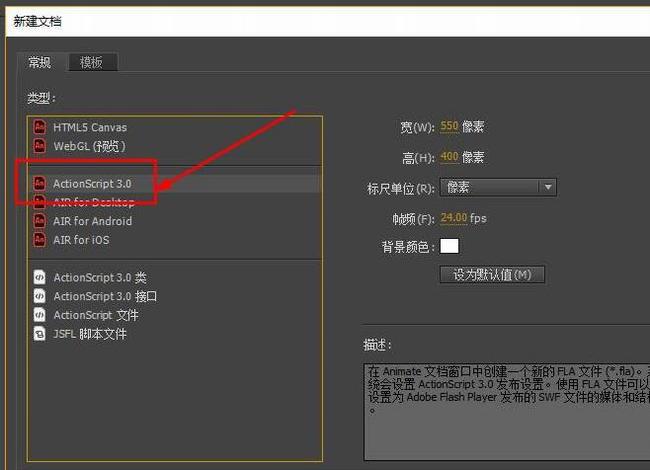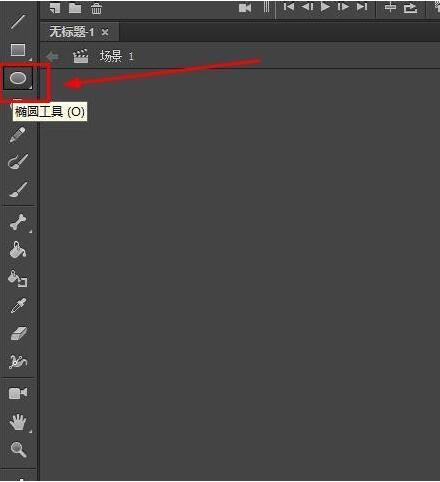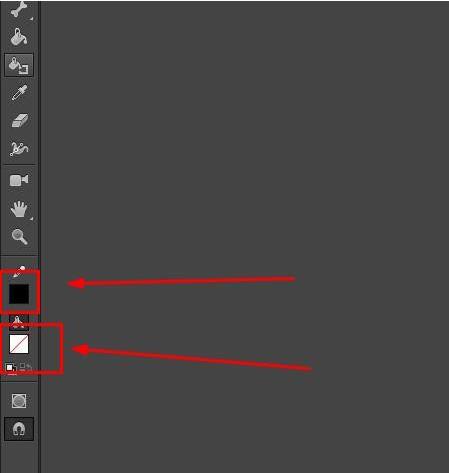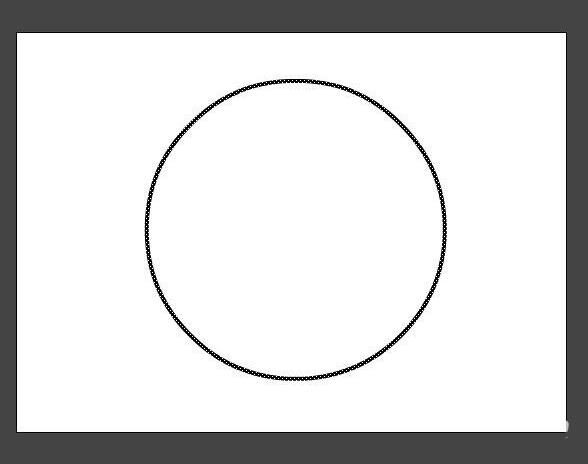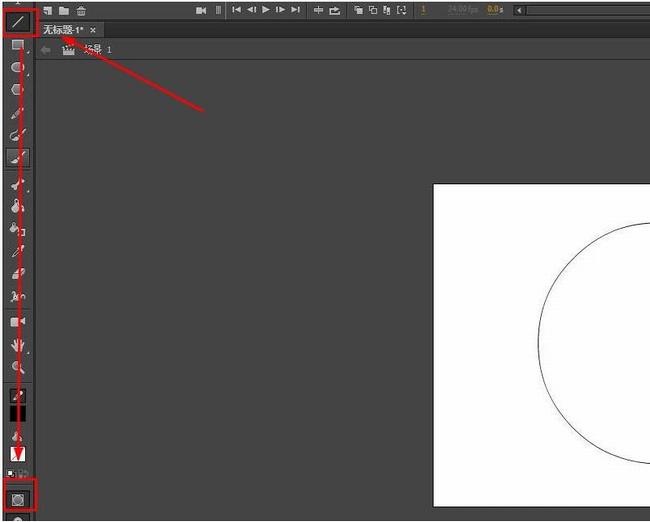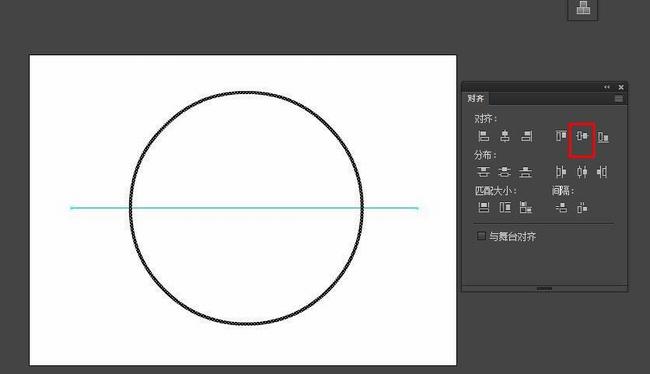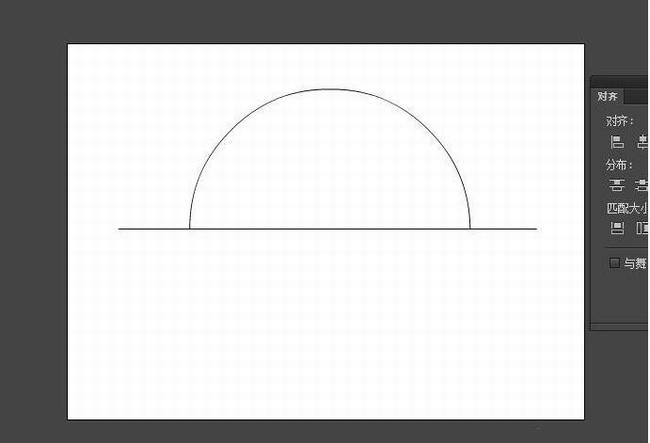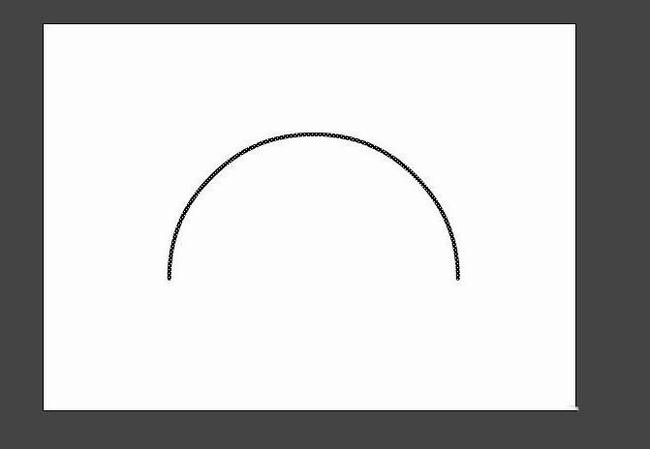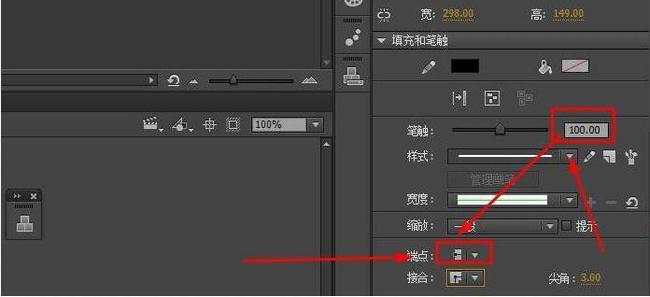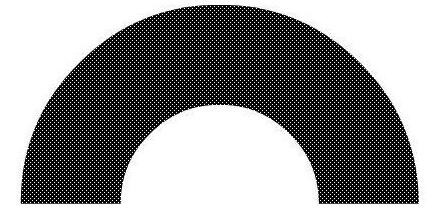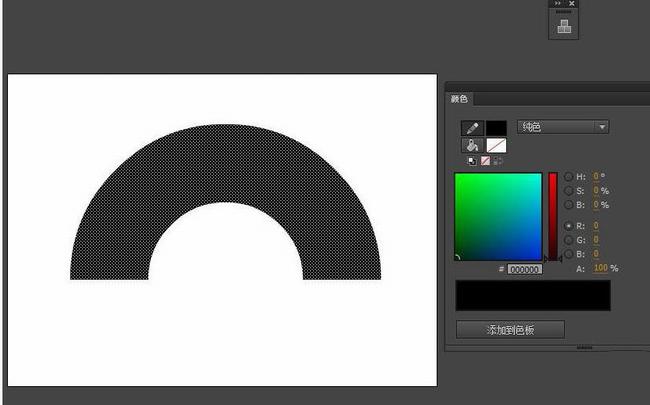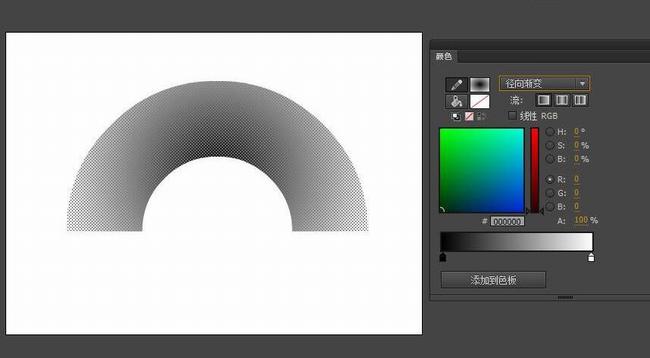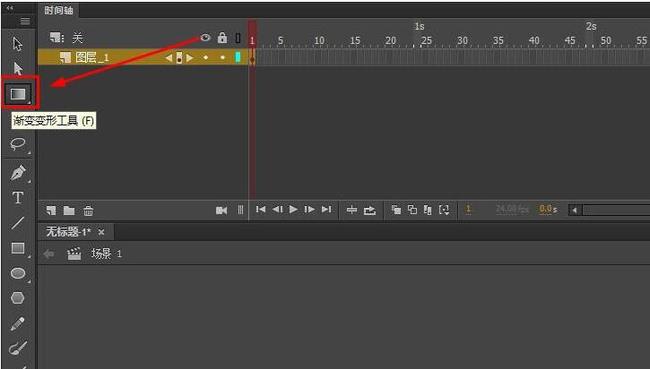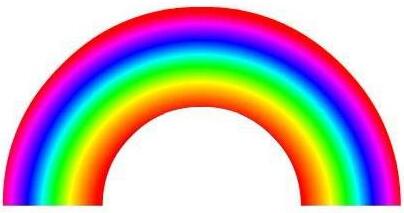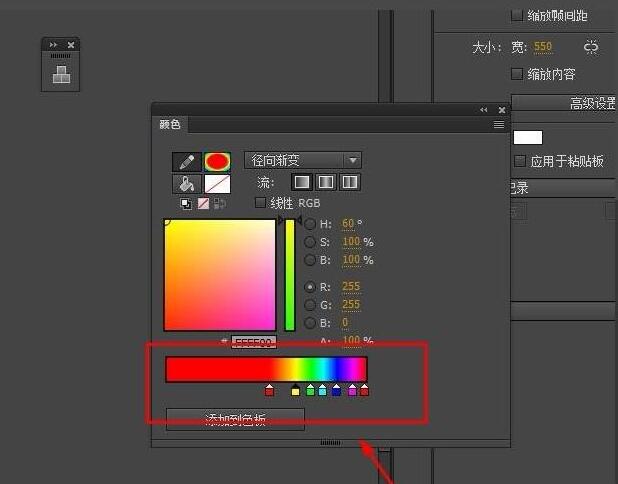Animate CC如何制作彩虹?Animate CC是Adobe二维动画制作软件,能制作图片、视频、动画等。Animate软件制作彩虹比较简单,因为彩虹有多种渐变色,所以Animate CC填充渐变色,使用渐变变形工具对渐变颜色加以修改就可以。下面来看看Animate CC制作彩虹图文教程。
Animate是什么软件?Animate CC是二维动画设计软件,适用于网页、数位出版、多媒体广告、应用程序、游戏等用途的互动式HTML动画内容,并可帮助用户发布到多个平台以及传送到观看者的桌面、移动设备和电视上。
Animate CC 由原Adobe FlashProfessional CC 更名得来,维持原有Flash 开发工具支持外新增 HTML5创作工具,为网页开发者提供更适应现有网页应用的音频、图片、视频、动画等创作支持。Animate CC将拥有大量的新特性,特别是在继续支持Flash SWF、AIR格式的同时,还会支持HTML5Canvas、WebGL,并能通过可扩展架构去支持包括SVG在内的几乎任何动画格式。
Animate CC如何绘制彩虹
1、这里用的是Animate,打开软件,新建Actionscript3.0文档。
2、在工具栏找到椭圆工具
3、设置描边颜色为黑色以及填充色为空
4、按住shift键以后在舞台上绘制一个圆形
5、在工具栏找到直线工具,或使用快捷键n,注意要勾选绘制对象
6、绘制直线,并与圆进行对齐
7、选择直线,ctrl+g分离,删除圆的下半部分
8、删除直线后如图所示
9、选择曲线,在属性面板设置线粗为100,端点选择无
10、打开颜色面板
11、设置填充为径向渐变色
12、因为彩虹色是Flash中预设的渐变色,所以可以直接选择
13、在工具栏找到渐变变形工具
14、对填充色进行调整后就可以得到彩虹的效果了。
以上就是二维动画制作软件Animate CC制作彩虹图文教程。彩虹有多种颜色,而且是渐变颜色。Animate CC画个圆填充色为空,去掉一半,设置线粗,然后填充渐变。渐变是颜色搭配技巧,当然,半圆的彩虹渐变有些不理想,那么使用工具栏的渐变变形工具调整就行了。效果非常好,速度也非常快。可以说,渐变和渐变变形成就Animate CC制作彩虹。关注教程之家,解锁更多软件教程。